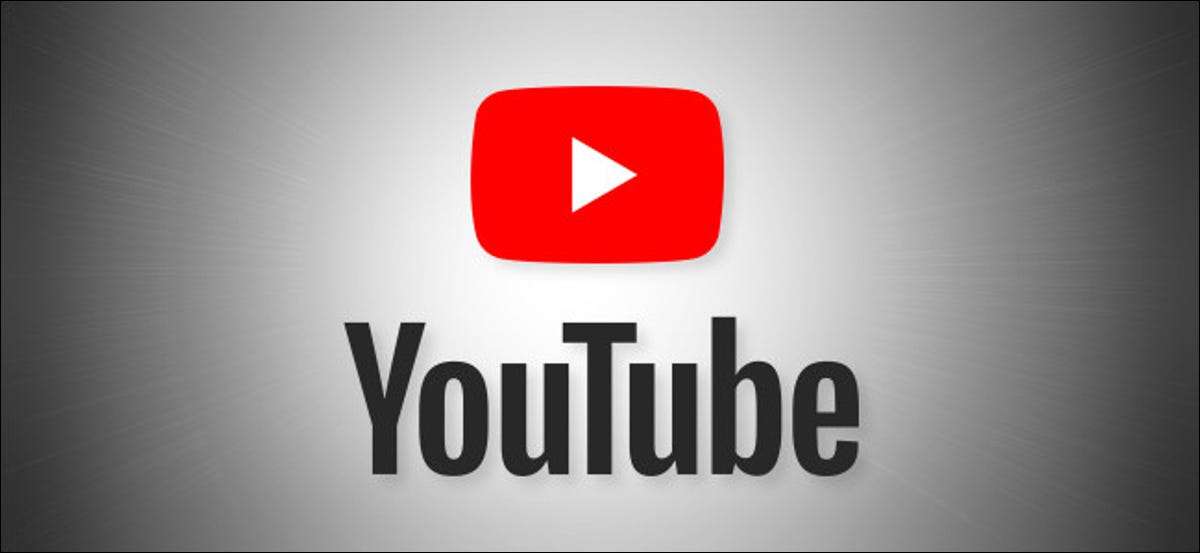
Você está assistindo a um vídeo no YouTube que está se movendo muito lentamente - ou muito rapidamente? É fácil acelerar (ou desacelerar) reprodução de qualquer vídeo no site do YouTube ou no aplicativo móvel do YouTube. Veja como.
Como os controles de velocidade de reprodução do YouTube funcionam
O YouTube inclui um recurso chamado "Velocidade de reprodução" que permite selecionar uma velocidade em qualquer lugar entre 0,25 vezes e 2 vezes a velocidade normal. Com "1" sendo a velocidade normal, "0,25" é igual a um quarto da velocidade original (desaceleração da reprodução), e "2" é duas vezes mais rápido que normal.
Se algo parecer que está levando para sempre - talvez uma apresentação longa, entrevista ou podcast onde todos estão falando lentamente - você pode realmente acelerar. Da mesma forma, se você está assistindo a um tutorial e as coisas estão se movendo muito rapidamente, você pode diminuir o vídeo para que você possa acompanhar.
O recurso de velocidade de reprodução do YouTube não altera o tom do vídeo quando você acelerá-lo ou diminui a velocidade. Se o fizesse, a voz de uma pessoa pode soar como um mouse estridente quando for rápido ou como um gigante de madeira quando lento. Em vez disso, compacta ou expande as amostras de áudio e vídeo para manter o mesmo passo de áudio durante a reprodução - então isso realmente soa como a mesma pessoa está falando mais rápido ou mais lento. A música também vai jogar mais rápido ou mais lenta sem alterar a chave musical.
Como alterar a velocidade de reprodução do YouTube na Web
Você pode alterar a velocidade de reprodução em um navegador da Web e no aplicativo móvel do YouTube para iPhone, Android e iPad. Primeiro, mostraremos como funciona na web.
Para desacelerar ou acelerar um vídeo do YouTube em um navegador, visite YouTube.com e navegue até um vídeo do YouTube. Aumente a barra de ferramentas de reprodução e clique no ícone "Gear" localizado no canto inferior direito da área de vídeo.
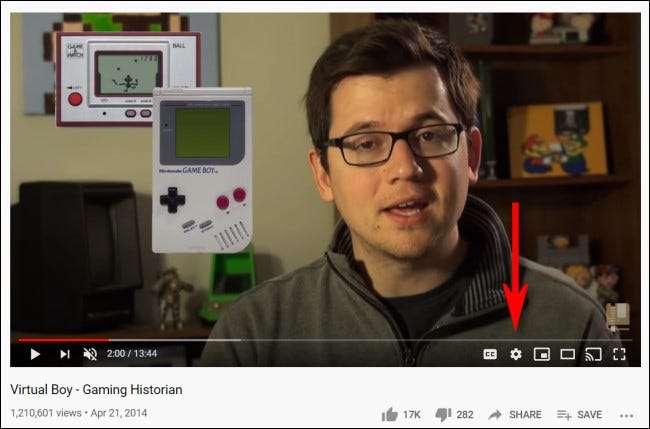
No menu que aparece, clique em "Velocidade de reprodução".
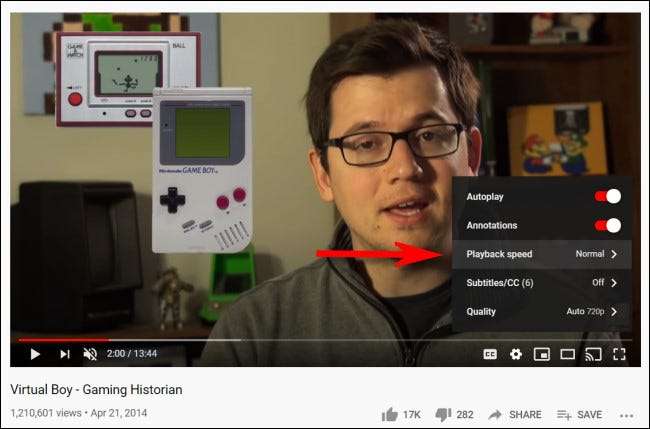
No menu "Velocidade de reprodução", você pode selecionar uma velocidade em qualquer lugar entre 0,25 vezes e 2 vezes a velocidade, incluindo um valor personalizado dentro desse intervalo. Com "1" sendo velocidade normal, qualquer valor menor que 1 desacelerará o vídeo, enquanto qualquer valor maior que 1 acelerará o vídeo.
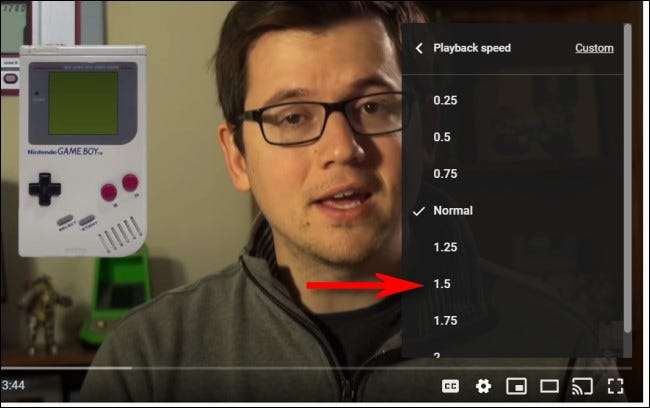
Depois disso, clique fora do menu para fechá-lo, e na próxima vez que você pressionar o botão Play, o vídeo será reproduzido na velocidade selecionada. Se você precisar alterá-lo de volta ao normal, clique no ícone de engrenagens novamente, selecione "Velocidade de reprodução" e escolha "1" na lista.
Como alterar a velocidade de reprodução do YouTube no aplicativo móvel do YouTube
Se você quiser desacelerar ou acelerar um vídeo do YouTube no seu iPhone, iPad ou dispositivo Android, primeiro abra o aplicativo YouTube. Ao reproduzir um vídeo, toque na tela uma vez para abrir a barra de ferramentas e, em seguida, toque no botão Elipses vertical (três pontos alinhados verticalmente) localizados no canto superior direito do quadro de vídeo.

No menu que aparece, selecione "Velocidade de reprodução".
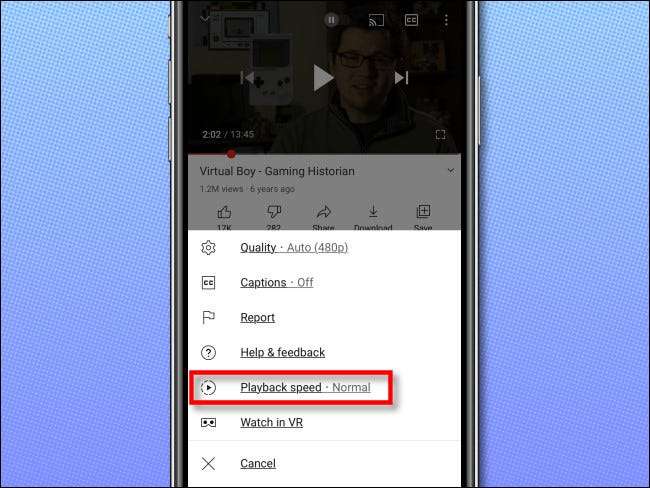
Na lista "Velocidade de reprodução" que aparece, selecione a velocidade que você deseja. Lembre-se, qualquer valor menor que 1 retarda o vídeo, enquanto qualquer número maior que 1 acelera o vídeo.
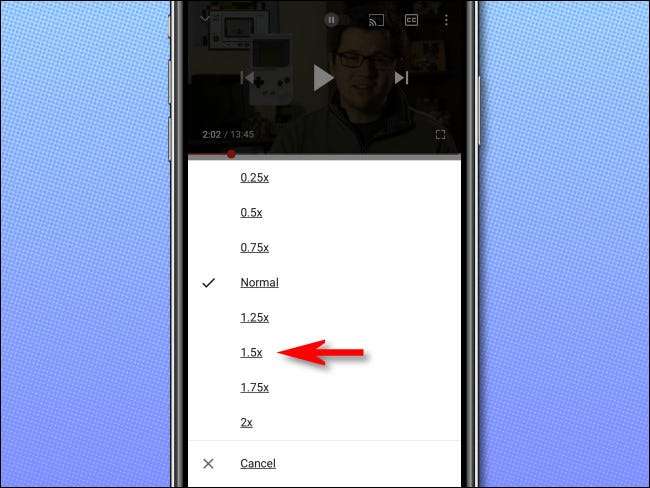
Depois disso, feche o menu e o vídeo será retomado na velocidade selecionada. Se você precisar alterá-lo de volta para a velocidade regular, toque no botão de elipses novamente e altere a velocidade para "1."
Feliz assistindo!







